วิธีสร้างเรื่องราวใน Facebook

การสร้างเรื่องราวใน Facebook สามารถสนุกสนานมาก นี่คือวิธีการที่คุณสามารถสร้างเรื่องราวบนอุปกรณ์ Android และคอมพิวเตอร์ของคุณได้.
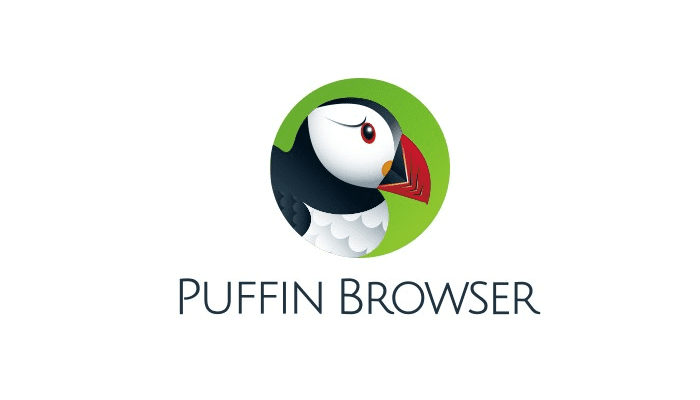
หากคุณใช้โทรศัพท์มือถือในที่มืด คุณอาจสังเกตเห็นว่าหน้าจออาจสว่างจ้าและอาจทำลายการมองเห็นในตอนกลางคืนได้ชั่วขณะหนึ่ง ปัญหาใหญ่อย่างหนึ่งในการใช้แอปส่วนใหญ่ในตอนกลางคืนคือ พื้นหลังสีขาวหรือสีอื่นๆ ที่สว่างทำให้หน้าจอสว่างมาก วิธีแก้ปัญหาหนึ่งที่ระบบปฏิบัติการส่วนใหญ่และแอพจำนวนมากรองรับในขณะนี้เรียกว่า "โหมดมืด"
โหมดมืดเป็นชุดสีทางเลือกที่ใช้สีพื้นหลังสีเข้ม เช่น สีดำ สีเทาเข้ม และสีน้ำเงินเข้ม การใช้สีพื้นหลังที่เข้มขึ้นสามารถสร้างผลกระทบอย่างมากต่อความสว่างของหน้าจอโทรศัพท์ของคุณ หลายคนยังพบว่าผลกระทบต่อดวงตานั้นง่ายกว่า แม้ในขณะที่ใช้โทรศัพท์ในสภาพแวดล้อมที่มีแสงสว่างเพียงพอ
หากคุณมีโทรศัพท์ที่มีหน้าจอ OLED หรือ AMOLED โหมดมืดยังช่วยยืดอายุการใช้งานแบตเตอรี่ของคุณได้อีกด้วย จอ LCD แบบดั้งเดิมใช้ฟิลเตอร์เพื่อหรี่แสงสีบางสีที่มาจากแสงไฟที่สว่างจ้า ซึ่งหมายความว่าคุณสามารถประหยัดพลังงานได้ด้วยการลดความสว่างลง แต่การใช้พลังงานจะเท่าเดิม ไม่ว่าสีใดจะแสดงขึ้น ด้วยจอแสดงผล OLED และ AMOLED พิกเซลจะเปล่งแสงโดยตรง แทนที่จะกรองแสงพื้นหลัง ซึ่งหมายความว่าคุณยังสามารถลดการใช้พลังงานของจอแสดงผลได้ด้วยการแสดงสีที่เข้มขึ้น โดยเฉพาะสีดำ พิกเซลสามารถปิดได้ทั้งหมด หมายความว่าจอแสดงผลแทบไม่ใช้พลังงานเลย
หากคุณใช้เบราว์เซอร์ Puffin บน Android คุณสามารถเปิดใช้งานโหมดมืดผ่านการตั้งค่าในแอพได้ เพื่อให้สามารถเข้าถึงการตั้งค่าในแอพได้ ก่อนอื่นคุณต้องแตะไอคอนสามจุดที่มุมบนขวาของแอพ
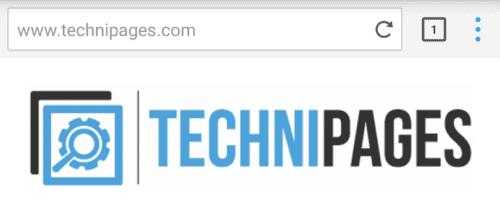
แตะไอคอนสามจุดที่มุมบนขวาของแอปเพื่อเข้าถึงการตั้งค่าในแอป
ถัดไป ที่มุมบนขวาของเมนูแบบเลื่อนลง ให้แตะไอคอนฟันเฟืองเพื่อเปิดการตั้งค่าด้วยตนเอง
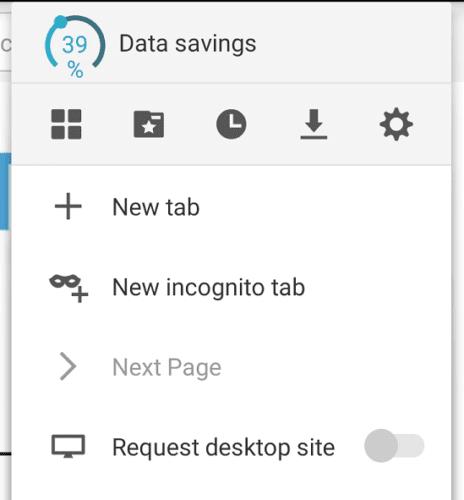
แตะไอคอนฟันเฟืองที่มุมบนขวาของเมนูแบบเลื่อนลง
ในการตั้งค่า ให้แตะ "ธีม" ซึ่งอยู่ตรงกลางรายการตัวเลือก เพื่อเปิดเมนูการเลือกลักษณะที่ปรากฏ
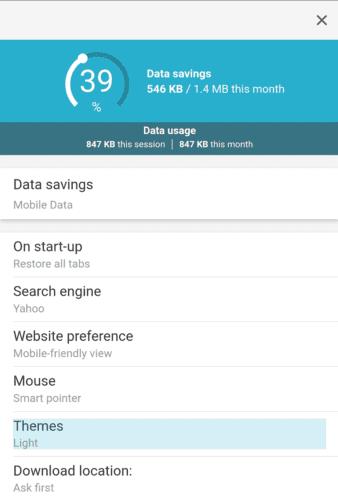
แตะ "ธีม" ตรงกลางรายการตัวเลือก
ในหน้า "ธีม" คุณสามารถเลือกระหว่างธีม "สว่าง" และ "มืด" ได้โดยแตะที่ตัวเลือกที่คุณต้องการ การเปลี่ยนแปลงจะมีผลทันที
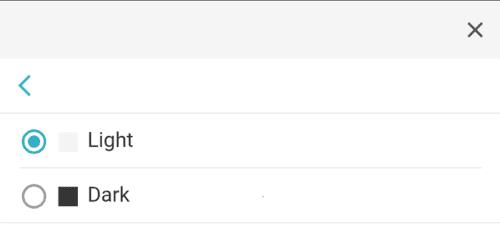
แตะธีมที่คุณต้องการเปิดใช้งาน
การสร้างเรื่องราวใน Facebook สามารถสนุกสนานมาก นี่คือวิธีการที่คุณสามารถสร้างเรื่องราวบนอุปกรณ์ Android และคอมพิวเตอร์ของคุณได้.
เรียนรู้วิธีปิดเสียงวิดีโอที่กวนใจใน Google Chrome และ Mozilla Firefox ด้วยบทแนะนำนี้.
แก้ปัญหาเมื่อ Samsung Galaxy Tab S8 ติดอยู่บนหน้าจอสีดำและไม่เปิดใช้งาน.
บทแนะนำที่แสดงวิธีการสองวิธีในการป้องกันแอพจากการเริ่มต้นใช้งานบนอุปกรณ์ Android ของคุณเป็นการถาวร.
บทแนะนำนี้จะแสดงวิธีการส่งต่อข้อความจากอุปกรณ์ Android โดยใช้แอป Google Messaging.
คุณมี Amazon Fire และต้องการติดตั้ง Google Chrome บนมันหรือไม่? เรียนรู้วิธีติดตั้ง Google Chrome ผ่านไฟล์ APK บนอุปกรณ์ Kindle ของคุณ.
วิธีการเปิดหรือปิดฟีเจอร์การตรวจสอบการสะกดในระบบปฏิบัติการ Android.
สงสัยว่าคุณสามารถใช้ที่ชาร์จจากอุปกรณ์อื่นกับโทรศัพท์หรือแท็บเล็ตของคุณได้หรือไม่? บทความนี้มีคำตอบให้คุณ.
เมื่อซัมซุงเปิดตัวแท็บเล็ตเรือธงใหม่ มีหลายอย่างที่น่าตื่นเต้นเกี่ยวกับ Galaxy Tab S9, S9+ และ S9 Ultra
คุณชอบอ่าน eBook บนแท็บเล็ต Amazon Kindle Fire หรือไม่? เรียนรู้วิธีเพิ่มบันทึกและเน้นข้อความในหนังสือใน Kindle Fire.






